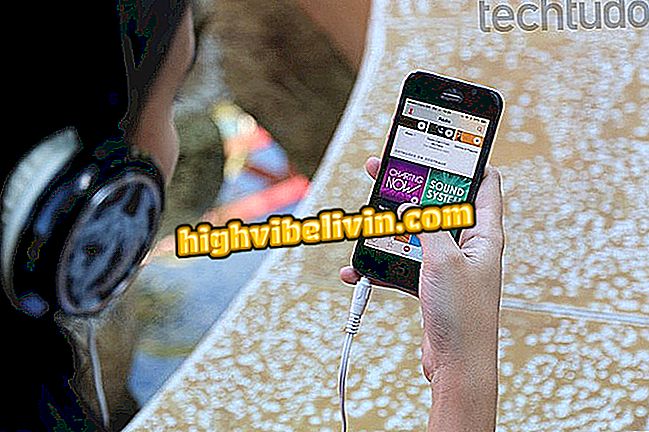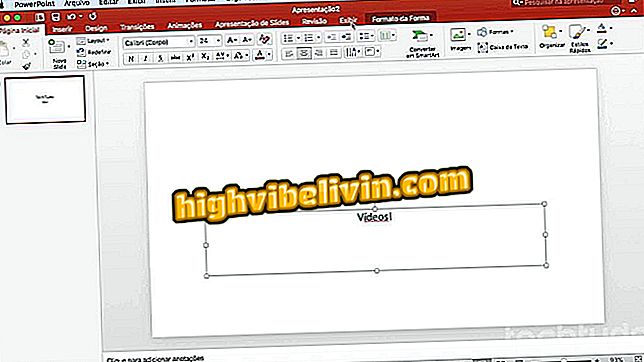Έλεγχος της κυκλοφορίας στον δρομολογητή D-Link: Πώς να περιορίσετε την ταχύτητα Wi-Fi
Οι καταναλωτές που έχουν αγοράσει δρομολογητή D-Link μπορούν να περιορίσουν την ταχύτητα του Internet για να αποφευχθεί η υπερφόρτωση του δικτύου. Με την εφαρμογή Traffic Control Call, το εργαλείο στις συσκευές της μάρκας σάς επιτρέπει να καθορίσετε την ελάχιστη και τη μέγιστη ταχύτητα λήψης και φόρτωσης για κάθε επιτραπέζιο υπολογιστή, φορητό υπολογιστή και κινητό τηλέφωνο συνδεδεμένο στον δρομολογητή, είτε μέσω καλωδιακού είτε ασύρματου δικτύου.
Το χαρακτηριστικό υπόσχεται να διανείμει καλύτερα το Διαδίκτυο, δίνοντας προτεραιότητα σε συσκευές που χρειάζονται περισσότερο εύρος ζώνης και μειώνοντας την ταχύτητα όσων δεν την χρειάζονται. Ανατρέξτε στο παρακάτω σεμινάριο σχετικά με τον τρόπο χρήσης και ρύθμισης παραμέτρων της κυκλοφορίας στον δρομολογητή D-Link.
Πώς να αλλάξετε το όνομα και τον κωδικό πρόσβασης του δικτύου Wi-Fi του δρομολογητή D-Link

Ακολουθεί ο τρόπος περιορισμού της ταχύτητας του διαδικτύου στον δρομολογητή D-Link με τον έλεγχο της κυκλοφορίας
Βήμα 1. Για να ενεργοποιήσετε και να διαμορφώσετε τη λειτουργία, πρέπει να έχετε πρόσβαση στον πίνακα διαχείρισης του δρομολογητή. Για να το κάνετε αυτό, ανοίξτε το πρόγραμμα περιήγησης στο Internet και πληκτρολογήστε στη γραμμή αναζήτησης την ακόλουθη διεύθυνση IP: 192.168.0.1. Αν αυτή η διεύθυνση δεν λειτουργεί, παρακολουθήστε αυτό το σεμινάριο ή παρακολουθήστε το παρακάτω βίντεο για να μάθετε την διεύθυνση IP της συσκευής D-Link.

Μάθετε πώς μπορείτε να βρείτε τη διεύθυνση IP του δρομολογητή
Βήμα 2. Συνδεθείτε στη διεπαφή διαμόρφωσης του δρομολογητή. Από προεπιλογή ο χρήστης είναι "Admin" (χωρίς εισαγωγικά) και ο κωδικός πρόσβασης που πρέπει να αφήσετε κενό.

Καταχωρίστε τα δεδομένα για να συνδεθείτε στον πίνακα διαχείρισης δρομολογητή D-Link
Βήμα 3. Στην ενότητα "Κατάσταση", κάντε κλικ στο πλευρικό μενού "Πίνακας ενεργών πελατών".
των ενεργών πελατών "Βήμα 4. Θα εμφανιστεί μια λίστα με όλες τις συσκευές που είναι συνδεδεμένες στο δρομολογητή. Εντοπίστε τη συσκευή που σκοπεύετε να περιορίσετε την ταχύτητα του Internet και σημειώστε τη διεύθυνση IP της.

Καταγράψτε τη διεύθυνση IP της συσκευής της οποίας η ταχύτητα στο Διαδίκτυο θα είναι περιορισμένη
Βήμα 5. Μεταβείτε στην ενότητα "Για προχωρημένους" και, στη συνέχεια, κάντε κλικ στο μενού "Έλεγχος της κυκλοφορίας".
της κυκλοφορίας "Βήμα 6. Τώρα πρέπει να πληκτρολογήσετε στο πεδίο "Συνολικό εύρος ζώνης" την ταχύτητα αποστολής και λήψης που παρέχεται από τον παροχέα υπηρεσιών Διαδικτύου. Αξίζει να σημειωθεί ότι το 1 Mb / s ισοδυναμεί με 1000 Kb / s. Μόλις γίνει αυτό, κάντε κλικ στην επιλογή "Εφαρμογή" για να καταχωρίσετε τις πληροφορίες.

Καταχωρίστε την ταχύτητα φόρτωσης και λήψης του Internet σας
Βήμα 7. Στη συνέχεια κάντε κλικ στο κουμπί "Προσθήκη".

Κάντε κλικ στο κουμπί στην εικόνα
Βήμα 8. Στο πεδίο "Προέλευση IP", πληκτρολογήστε το IP που σημειώσατε στο τέταρτο βήμα. Στη συνέχεια εισάγετε την ελάχιστη και τη μέγιστη ταχύτητα αποστολής (πρώτη γραμμή) και την ελάχιστη και τη μέγιστη ταχύτητα λήψης (δεύτερη γραμμή) που δικαιούται η συσκευή. Μην ξεχάσετε να κάνετε κλικ στο "Προσθήκη" και να επαναλάβετε τη διαδικασία για κάθε συσκευή στο δίκτυο.

Περιορίστε την ταχύτητα Internet μιας ή περισσότερων συσκευών
Βήμα 9. Τέλος, κάντε ξανά κλικ στο κουμπί "Εφαρμογή" και κάντε επανεκκίνηση του δρομολογητή έτσι ώστε να τεθεί σε ισχύ ο έλεγχος κυκλοφορίας.
Εκεί! Με αυτές τις συμβουλές, γνωρίζετε ήδη πώς να περιορίσετε την ταχύτητα του Διαδικτύου για μια συγκεκριμένη συσκευή ή για όλους τους χρήστες που είναι συνδεδεμένοι στο δρομολογητή της D-Link.
Πώς να διαμορφώσετε έναν δρομολογητή TP-Link; Προβολή στο φόρουμ